स्मार्ट टीव्ही एलजीला केवळ मानक रिमोट कंट्रोलनेच नव्हे तर आयओएस आणि अँड्रॉइडवर चालणारा स्मार्टफोन वापरूनही नियंत्रित करता येतो. हे करण्यासाठी, आपल्याला आपल्या डिव्हाइसेसवर आवश्यक अनुप्रयोग डाउनलोड करण्याची आणि स्थापना प्रक्रियेतून जाण्याची आवश्यकता आहे.
- तुमच्या फोनवरील LG TV नियंत्रकांची मूलभूत कार्ये
- फायदे आणि तोटे
- LG TV साठी रिमोट कंट्रोल विनामूल्य डाउनलोड करा
- अधिकृत अॅप
- युनिव्हर्सल ऍप्लिकेशन्स
- तुमचा स्मार्टफोन तुमच्या LG स्मार्ट टीव्हीसाठी रिमोट कंट्रोलमध्ये कसा बदलायचा?
- वायफाय डायरेक्ट द्वारे
- फोनवर टीव्ही दिसत नसेल तर
- कसे सेट करावे आणि कसे वापरावे?
- डिव्हाइसेसना सिंक्रोनाइझ करताना समस्या उद्भवू शकतात
तुमच्या फोनवरील LG TV नियंत्रकांची मूलभूत कार्ये
तुमचा फोन टीव्हीशी कनेक्ट करून, अनेक शक्यता उघडतात, उदाहरणार्थ, तुम्ही केवळ टीव्ही मॉनिटरवर व्हिडिओ पाहू शकत नाही, तर मोबाइल गॅझेटला वास्तविक गेम कन्सोलमध्ये बदलू शकता. कनेक्शन खालील कारणांसाठी देखील वापरले जाते:
कनेक्शन खालील कारणांसाठी देखील वापरले जाते:
- स्मार्टफोनवर संग्रहित केलेल्या फोटोंमधून फ्लिप करा;
- टीव्ही स्क्रीनवर विविध अॅप्लिकेशन्स आणि मोबाइल गेम्स लाँच करा;
- संपूर्ण इंटरनेट पृष्ठे उघडा;
- इलेक्ट्रॉनिक साहित्य वाचा;
- रिमोट कंट्रोल म्हणून गॅझेट वापरा.
एलजी टीव्ही व्हिडिओ सामग्रीचा उच्च-गुणवत्तेचा प्लेबॅक आयोजित करतात, यासाठी तुम्हाला वायरलेस किंवा वायर्ड नेटवर्क वापरून दोन डिव्हाइस सिंक्रोनाइझ करणे आवश्यक आहे.
फायदे आणि तोटे
बहुतेक वापरकर्ते फोनवरील LG TV रिमोटचे सकारात्मक पैलू लक्षात घेतात, परंतु आपण डाउनलोड करत असलेल्या प्रत्येक अनुप्रयोगामध्ये तोटे देखील आहेत. मुख्य फायदे:
- वापरकर्ता-अनुकूल इंटरफेस;
- विविध फोन मॉडेल्ससह टीव्हीचे सिंक्रोनाइझेशन;
- कार्यक्रमांचे वेळेवर अद्यतन करणे;
- विनामूल्य डाउनलोड आणि जलद कनेक्शन;
- किमान अर्ज आकार.
कमतरतांपैकी, ते हायलाइट केले पाहिजे – भरपूर जाहिराती, काही प्रोग्राम्समध्ये मेनू परदेशी भाषेत असतो, गॅझेटची बॅटरी लवकर संपते आणि व्हिडिओ प्लेबॅकला विलंब होतो.
LG TV साठी रिमोट कंट्रोल विनामूल्य डाउनलोड करा
तुमचा फोन तुमच्या LG TV साठी रिमोट कंट्रोल बनवण्यासाठी, तुम्हाला विशेष प्रोग्राम शोधण्याची आवश्यकता आहे.
अधिकृत अॅप
सर्वात सामान्य प्रोग्रामपैकी एक जो Google Play वेबसाइटवर आढळू शकतो आणि रिमोट कंट्रोल म्हणून आपल्या फोनवर स्थापित केला जाऊ शकतो. अधिकृत कार्यक्रम:
- एलजी टीव्ही प्लस. अनुप्रयोग तुम्हाला एलजी टीव्हीसाठी रिमोट कंट्रोल बदलण्याची परवानगी देतो, तुम्ही चॅनेल स्विच करू शकता, चित्रपट निवडू शकता आणि मोठ्या स्क्रीनवर फोटो पाहू शकता. Android साठी योग्य. डाउनलोड लिंक – https://play.google.com/store/apps/details?id=com.lge.app1&hl=ko.
- अॅप स्टोअर. डाउनलोड न करता तुमच्या फोनवरून LG TV साठी ऑनलाइन रिमोट कंट्रोल. अनुप्रयोग टीव्हीच्या ऑपरेशनवर पूर्णपणे नियंत्रण ठेवतो, फक्त iPhone आणि iPad साठी उपलब्ध आहे. लिंक डाउनलोड करा – https://apps.apple.com/ru/app/lg-tv-plus/id838611484 किंवा https://apps.apple.com/ru/app/lgeemote-remote-lg-tv/id896842572.
- एलजी टीव्ही रिमोट. रिमोट कंट्रोलवरील सर्व बटणांना समर्थन देते, संगीत, चित्रपट आणि फोटोंच्या फोल्डर्समध्ये प्रवेश, अंगभूत मीडिया प्लेयर, Android प्रोग्राम व्हॉइस कमांड वापरून नियंत्रित केला जाऊ शकतो. डाउनलोड लिंक – https://play.google.com/store/apps/details?id=roid.spikesroid.tv_remote_for_lg&hl=en.
वाय-फाय द्वारे किंवा LAN केबल वापरून, टीव्ही आणि फोन एकाच नेटवर्कशी कनेक्ट केलेले आहेत याची खात्री करणे महत्वाचे आहे.
युनिव्हर्सल ऍप्लिकेशन्स
असे अनेक सार्वत्रिक कार्यक्रम आहेत जे तुमच्या फोनला तुमच्या LG TV साठी रिमोट कंट्रोलमध्ये बदलतील. त्यापैकी आहेत:
- Android टीव्ही रिमोट. अॅप्लिकेशनमध्ये प्रारंभिक नेव्हिगेशन घटक आहेत, डी-पॅड, आणि एक वेगळे व्हॉइस डायलिंग बटण देखील आहे, जे मानक रिमोटवर नाही. कनेक्ट करण्यासाठी ब्लूटूथ किंवा वाय-फाय आवश्यक आहे. डाउनलोड लिंक – https://android-tv-remote-control.ru.uptodown.com/android.
- टीव्ही (ऍपल) रिमोट कंट्रोल. मानक रिमोटवर असलेली समान बटणे प्रदान करते, नेव्हिगेशन वापरून मेनू कॉल करते. कनेक्शनसाठी इन्फ्रारेड पोर्ट आवश्यक आहे. डाउनलोड लिंक – https://apps.apple.com/en/app/magic-remote-tv-remote-control/id972015388.
- पील स्मार्ट रिमोट. कार्यक्रम प्रदाता निर्धारित करतो, पोस्टल कोडसह समक्रमित करतो, जो नंतर वर्तमान टीव्ही प्रोग्राम शोधण्यात मदत करतो. संप्रेषण इन्फ्रारेड किंवा वाय-फाय द्वारे प्रसारित केले जाते. डाउनलोड लिंक – https://trashbox.ru/link/peel-remote-android.
- खात्री युनिव्हर्सल रिमोट. अॅप Apple TV, Android TV आणि Chromecast ला सपोर्ट करते. फोनवरून कार्यक्रम, फोटो, संगीत आणि व्हिडिओ प्रसारित करते, सेट-टॉप बॉक्स, प्लेअर आणि एअर कंडिशनरसाठी देखील योग्य. कनेक्ट करण्यासाठी वाय-फाय किंवा इन्फ्रारेड आवश्यक आहे. डाउनलोड लिंक – https://play.google.com/store/apps/details?id=com.tekoia.sure.activities&hl=ru&gl=US.
- AnyMote युनिव्हर्सल रिमोट. नियंत्रणासाठी तपशीलवार सेटिंग्जमध्ये प्रवेश आणि टूल्सचा संच (मॅक्रो) तयार करण्याची क्षमता प्रदान करते जे बटणाच्या क्लिकने क्रिया करतात. डाउनलोड लिंक – https://trashbox.ru/link/anymote-smart-remote-android.
- मी रिमोट. यात एक साधा सेटअप आहे आणि सामान्य मेनूमध्ये रशियन भाषेचे समर्थन करते, प्रोग्रामचा आकार लहान आहे, म्हणून ते जुन्या स्मार्टफोनसाठी योग्य आहे. डाउनलोड लिंक – https://play.google.com/store/apps/details?id=com.duokan.phone.remotecontroller&hl=ru&gl=US.
- झाझा रिमोट. प्रोग्राम आपल्याला Android वर एलजी टीव्हीसाठी रिमोट कंट्रोल डाउनलोड करण्याची परवानगी देतो. बहुमुखी मेनू एअर कंडिशनर आणि स्मार्ट व्हॅक्यूम क्लिनर नियंत्रित करू शकतो. IR ट्रान्समीटर आवश्यक आहे. डाउनलोड लिंक – https://trashbox.ru/link/zazaremote-android.
अधिकृत साइटद्वारे प्रोग्राम डाउनलोड करण्याचा सल्ला दिला जातो, जेथे प्रत्येक अनुप्रयोग व्हायरससाठी तपासला जातो, ज्यामुळे गॅझेटचे संभाव्य नुकसान टाळता येईल. हा शिलालेख प्रोग्रामच्या नावापुढे आढळू शकतो, जिथे ते “अँटीव्हायरसद्वारे तपासले” असे म्हणेल.
तुमचा स्मार्टफोन तुमच्या LG स्मार्ट टीव्हीसाठी रिमोट कंट्रोलमध्ये कसा बदलायचा?
तुमच्या फोनला टीव्हीसाठी रिमोट कंट्रोल बनवणे खूप सोपे आहे, यासाठी तुम्हाला विशेष प्रोग्राम्सची आवश्यकता असेल ज्याद्वारे तुम्ही LG स्मार्ट टीव्हीसाठी अपडेटेड अॅप्लिकेशन्स डाउनलोड करू शकता, तसेच तुमच्या फोनवर जुन्या LG टीव्हीसाठी रिमोट कंट्रोल इन्स्टॉल करू शकता.
वायफाय डायरेक्ट द्वारे
हा अनुप्रयोग तुम्हाला वायरलेस मार्ग प्रवेश बिंदू वापरल्याशिवाय सुसंगत उपकरणांसह संप्रेषण करण्याची परवानगी देतो. कनेक्शन खालीलप्रमाणे केले आहे:
- तुमच्या फोनवर अॅप्लिकेशन डाउनलोड करा आणि इंस्टॉलेशन प्रक्रियेतून जा, नंतर प्रोग्राम उघडा आणि डिव्हाइस शोध मेनूवर जा (डिव्हाइस स्कॅन), विभाग खालच्या डाव्या कोपर्यात स्थित आहे. नेटवर्कशी जोडलेल्या उपकरणांची सूची उघडेल.
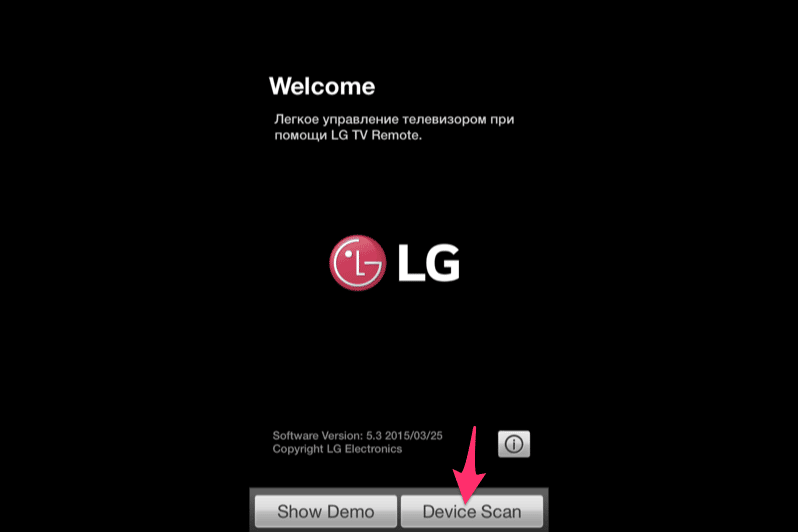
- इच्छित LG TV मॉडेल निवडा आणि कृतीची पुष्टी करून तुमचा फोन कनेक्ट करा.
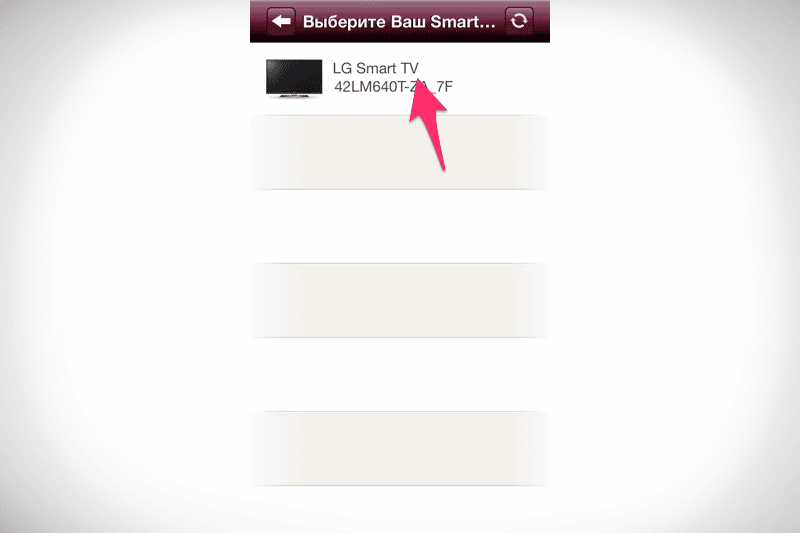
- टीव्ही स्क्रीनवर 6-अंकी सत्यापन कोड दिसेल आणि हे एन्क्रिप्शन प्रविष्ट करण्यासाठी स्मार्टफोनवर एक विंडो उघडेल. सर्व फील्ड भरा आणि वापरकर्ता करार स्वीकारा, नंतर “ओके” बटण दाबा. टीव्ही आणि फोन जोडलेले आहेत.
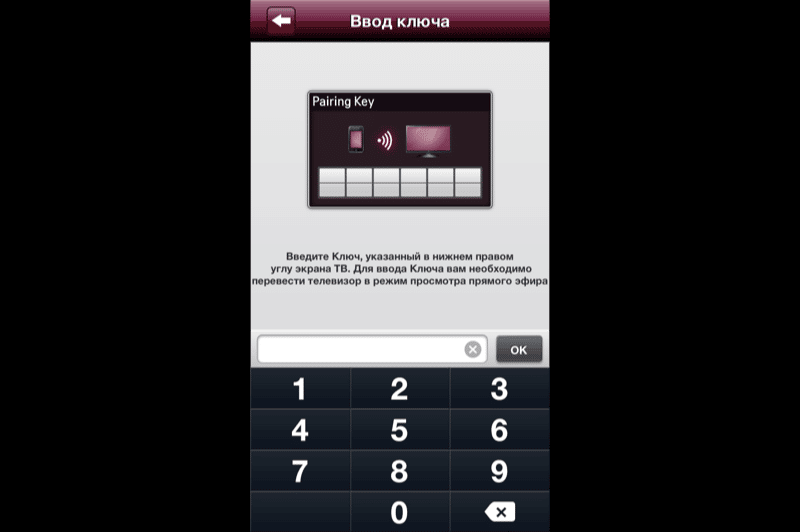
आधुनिक फोनच्या काही मॉडेल्समध्ये आधीपासूनच अंगभूत Wi-Fi डायरेक्ट फंक्शन आहे, म्हणून आपल्याला प्रथम गॅझेटच्या क्षमतेसह स्वतःला परिचित करणे आवश्यक आहे. पर्याय असल्यास, आपल्याला काहीही डाउनलोड करण्याची आवश्यकता नाही, फक्त कनेक्ट करा.
फोनवर टीव्ही दिसत नसेल तर
फोनला टीव्हीशी कनेक्ट करताना, काही समस्या उद्भवू शकतात, बहुतेकदा फोन टीव्हीला सिग्नल पाठवत नाही. समस्येचे निराकरण करण्यासाठी, आपल्याला आवश्यक आहे:
- दोन उपकरणे एकाच नेटवर्कशी जोडलेली असल्याची खात्री करा;
- काही मिनिटांसाठी गॅझेट आणि टीव्ही नेटवर्कवरून डिस्कनेक्ट करा, नंतर पुन्हा कनेक्ट करा.
जर, पावले उचलल्यानंतर, नेटवर्क दिसले नाही, तर समस्या इतरत्र आहे, आपल्याला समस्येचे निराकरण करण्यासाठी तज्ञांशी संपर्क साधण्याची आवश्यकता आहे.
कसे सेट करावे आणि कसे वापरावे?
कनेक्ट केल्यानंतर, ऍप्लिकेशन टीव्ही नियंत्रित करण्यासाठी विविध मार्गांवर प्रवेश उघडतील, 3 उपलब्ध मोड देखील उघडतील:
- इन्फ्रारेड द्वारे नियंत्रण;
- विस्तारित मेनू;
- सार्वत्रिक क्रिया.
IR ट्रान्समीटर नियंत्रित करण्यासाठी, तुम्हाला तुमच्या फोनमधील आवश्यक मॉड्यूलची आवश्यकता असेल, बाकीचे वाय-फाय नेटवर्कवरून काम करतात आणि टीव्हीशी आपोआप कनेक्ट होऊ शकतात, म्हणजे गॅझेट शोधा आणि स्क्रीनवर प्रदर्शित करा.
डिव्हाइसेसना सिंक्रोनाइझ करताना समस्या उद्भवू शकतात
उपकरणे सिंक्रोनाइझ करताना, विविध समस्या उद्भवू शकतात, प्रामुख्याने नेटवर्क ऑपरेशन. समस्येचे निराकरण करणे फार कठीण होणार नाही. वारंवार उद्भवणारी परिस्थिती:
- पासकोड टीव्हीवर दिसत नाही. हे करण्यासाठी, आपल्याला डिव्हाइसेस रीस्टार्ट करण्याची आणि सिंक्रोनाइझेशनची पुनरावृत्ती करण्याची आवश्यकता आहे.
- कालबाह्य टीव्ही किंवा फोन सॉफ्टवेअर. सॉफ्टवेअर अपडेट करण्यासाठी किंवा ते स्वतः करण्यासाठी तुम्हाला सेवा केंद्राशी संपर्क साधावा लागेल.
- सिस्टम त्रुटी. जर टीव्ही अनेकदा हस्तक्षेप करत असेल, तर हे कनेक्ट करणे अशक्य का मुख्य कारण बनते. हे करण्यासाठी, डिव्हाइसेस रीस्टार्ट करा, सिग्नल अद्याप येत नसल्यास, आपण पात्र तज्ञांशी संपर्क साधावा.
- नेटवर्क नाही. दोन्ही उपकरणे इंटरनेटशी कनेक्ट केलेली असणे आवश्यक आहे, सर्व आधुनिक एलजी टीव्ही वायरलेस कनेक्शनसह सुसज्ज आहेत. उपकरणे रीबूट करून समस्या सोडवली पाहिजे. समस्या कायम राहिल्यास, आपण केबल वापरू शकता.
Google Play आणि App Store प्रोग्राम्समध्ये इतर विकासकांकडून अनुप्रयोग असू शकतात, ज्यामुळे कनेक्शन त्रुटी येऊ शकतात, म्हणून तुम्ही मालकीच्या उपयुक्ततेकडे लक्ष दिले पाहिजे ज्यांचे नाव कंपनीचे – LG असले पाहिजे.
सर्व प्रोग्राम्सना डाउनलोड करताना पेमेंटची आवश्यकता नसते, म्हणून तुम्ही त्या प्रत्येकाची स्थापना आणि चाचणी करू शकता आणि नंतर मेनूच्या सोयीनुसार आणि आवश्यक पर्यायांच्या उपलब्धतेच्या आधारावर तुम्हाला सर्वात जास्त आवडेल ते निवडा. उपकरणांची सुसंगतता निश्चित करण्यासाठी प्रोग्रामच्या सामान्य वैशिष्ट्यांसह स्वत: ला परिचित करण्याचे सुनिश्चित करा.







